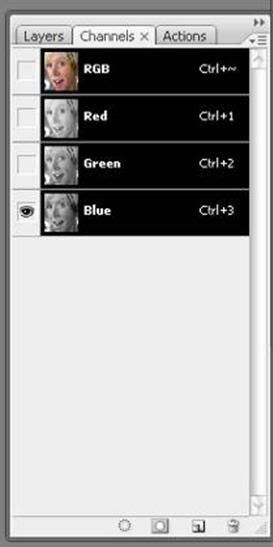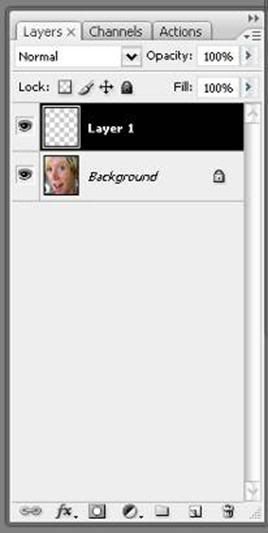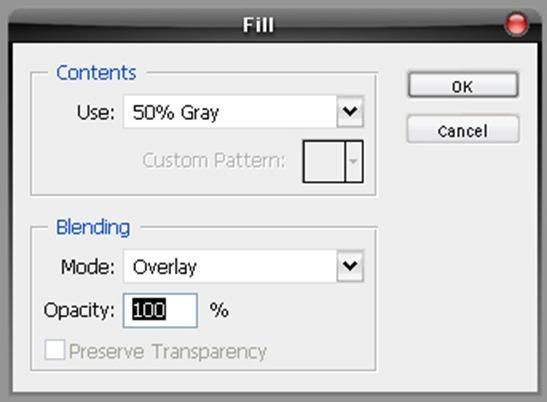eu ja arrumei pra vc..desculpe-me
mas como eu sou novo na programação
não estou conseguindo entender o que você me explicou
e tem como eu arrumar o post anterior?
mas quando vc for postar algum codigo, sempre coloque ele entre a tag code como o Dark exemplificou pra vc:
[code ]seu código aqui[/ code] (sem espaço)
ficaria assim:
[code]seu código aqui[/code]
- YujiLima likes this





 Postagens
Postagens Male
Male

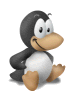








 Posted by
Posted by